Cómo usar Apple Watch, Mac y iPhone para desbloquearse entre sí

Apple ha hecho del iPhone el centro de su vida digital, transformándolo en una especie de centro de medios, correo electrónico, salud y seguridad. Un Apple Watch es una destilación aún más avanzada de tecnología verdaderamente personal. Apple confía en la proximidad y otros consejos para permitir que un Watch, iPhone y Mac se desbloqueen sin necesidad de autenticación adicional.
Puedes desbloquear de un dispositivo a otro en las siguientes combinaciones.
Desbloquee su iPhone con Face ID usando un Apple Watch
Apple agregó una función en iOS 14.5 y watchOS 7.4 para ayudar con el problema de las máscaras que oscurecen las caras para el correcto reconocimiento de Face ID. En el interior Definiciones > ID de rostro y contraseña, puede habilitar el desbloqueo de Apple Watch. Esto solo funciona con iPhones con Face ID y usted con Face ID habilitado.
Para usar el reloj para desbloquear el iPhone, debe tener una contraseña configurada para el reloj y la detección de pulso habilitada; su reloj debe estar en su muñeca y desbloqueado. (Use la configuración de contraseña de la aplicación Watch para agregar una contraseña y habilitar la detección de pulso). Wi-Fi y Bluetooth también deben estar habilitados en ambos dispositivos. Su reloj y iPhone deben estar dentro de unos 10 metros (33 pies), la distancia estándar citada para Bluetooth, pero el rango puede variar: más cerca funcionará de manera más confiable que lejos.
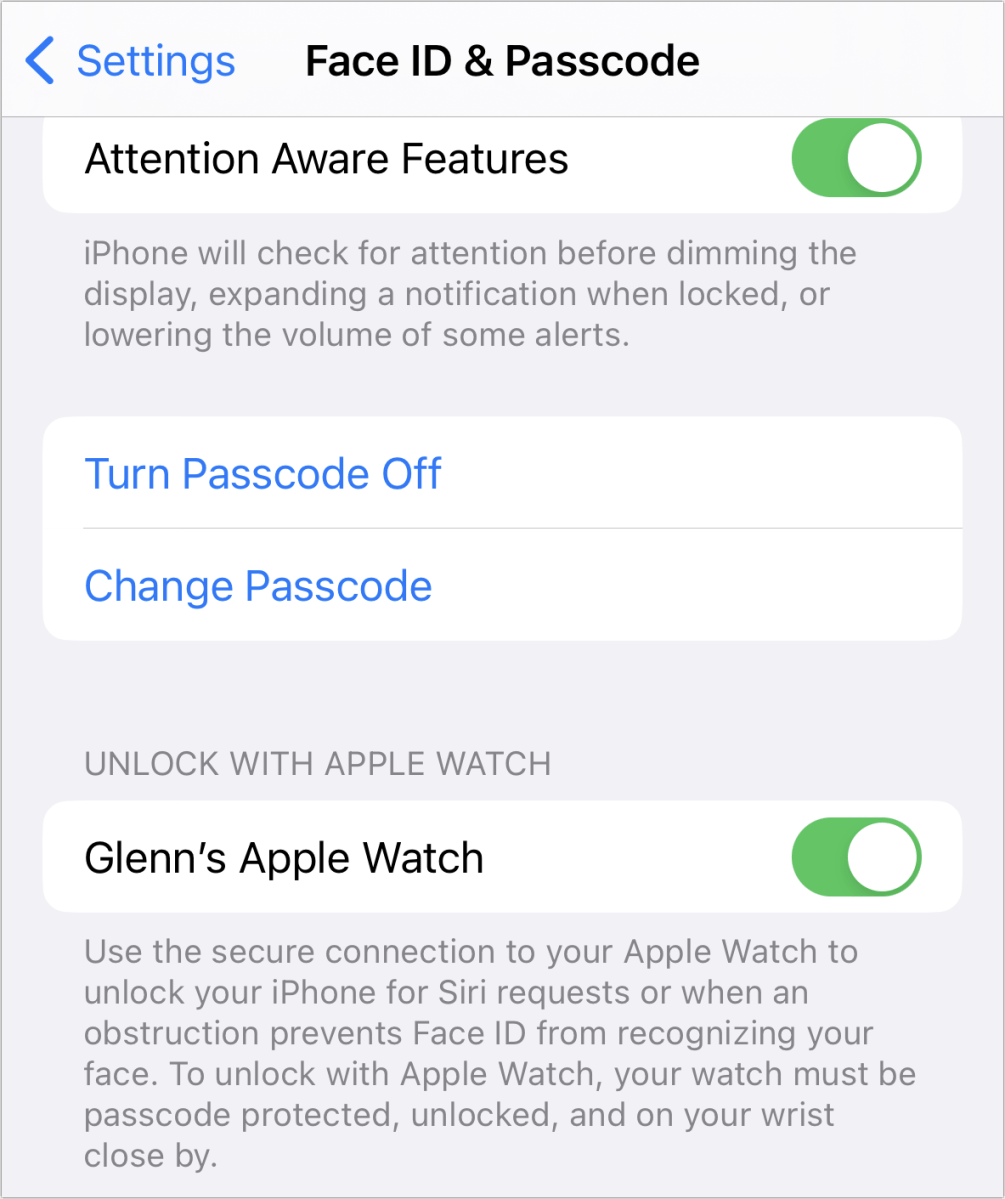
Aún más, su iPhone debe fallar al desbloquearse a través de Face ID debido a las cubiertas faciales identificadas por iOS. Entonces, y solo entonces, su iPhone se desbloqueará a través de la autenticación de su reloj. Cuando funcione, recibirá algunas vibraciones a través de comentarios hápticos en su reloj y aparecerá un banner en breve en su iPhone. Un botón de bloqueo también aparece momentáneamente en su reloj, que puede tocar si accidentalmente desbloqueó su iPhone. Si toca Bloquear, deberá usar su código de acceso para desbloquear su iPhone la próxima vez que haga esto.
Aunque parece un montón de condiciones, he visto que funciona de manera constante incluso cuando Face ID con máscara también está habilitado en Definiciones > ID de rostro y contraseña en mi iPhone y Face ID no me reconoce de inmediato.
Desbloquea tu Apple Watch desde un iPhone
Por otro lado, puedes usar tu iPhone para desbloquear tu reloj. En la aplicación Watch, ve a Clave y habilitar Desbloquear con iPhone. Si solo te pones el reloj en la muñeca o está bloqueado por algún otro motivo, al desbloquear el iPhone cerca también se desbloqueará el reloj. Su iPhone muestra brevemente un banner con un botón de bloqueo que puede tocar para cancelar la operación. Si no lo toca, su reloj se desbloqueará.
Esta función apareció desde el principio con el Watch, tan pronto que Apple no documentó cuándo estuvo disponible por primera vez. Puede usarlo con cualquier reloj que funcione y iPhone emparejado con él.
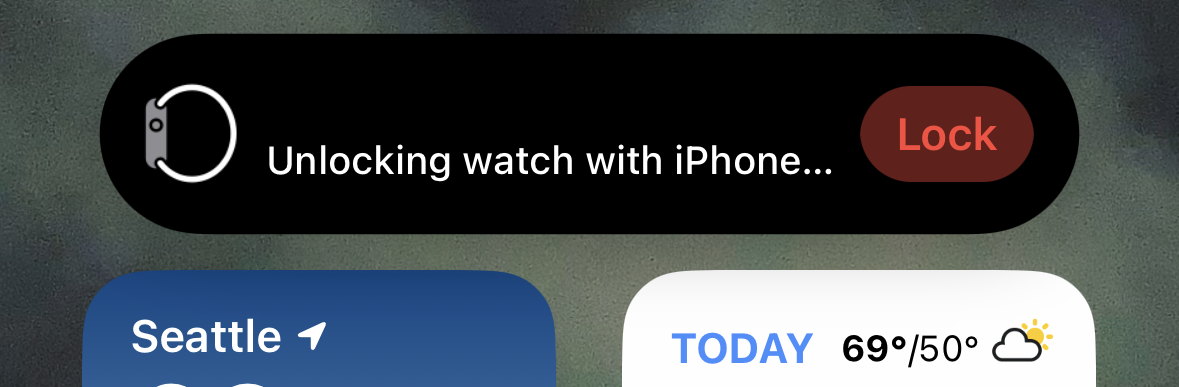
Desbloquear una Mac desde un Apple Watch
En 2016, Apple actualizó macOS para permitirle desbloquear su computadora a través de un reloj cercano. Funciona con cualquier modelo de reloj y la mayoría de los modelos de Mac con versiones de macOS lanzadas desde finales de 2016. El reloj y la Mac deben iniciar sesión con la misma ID de Apple y la autenticación de dos factores debe estar habilitada en la cuenta de ID de Apple. (Lecho shelocked Pegaruna aplicación que puede usar un iPhone o Watch para desbloquear la Mac).
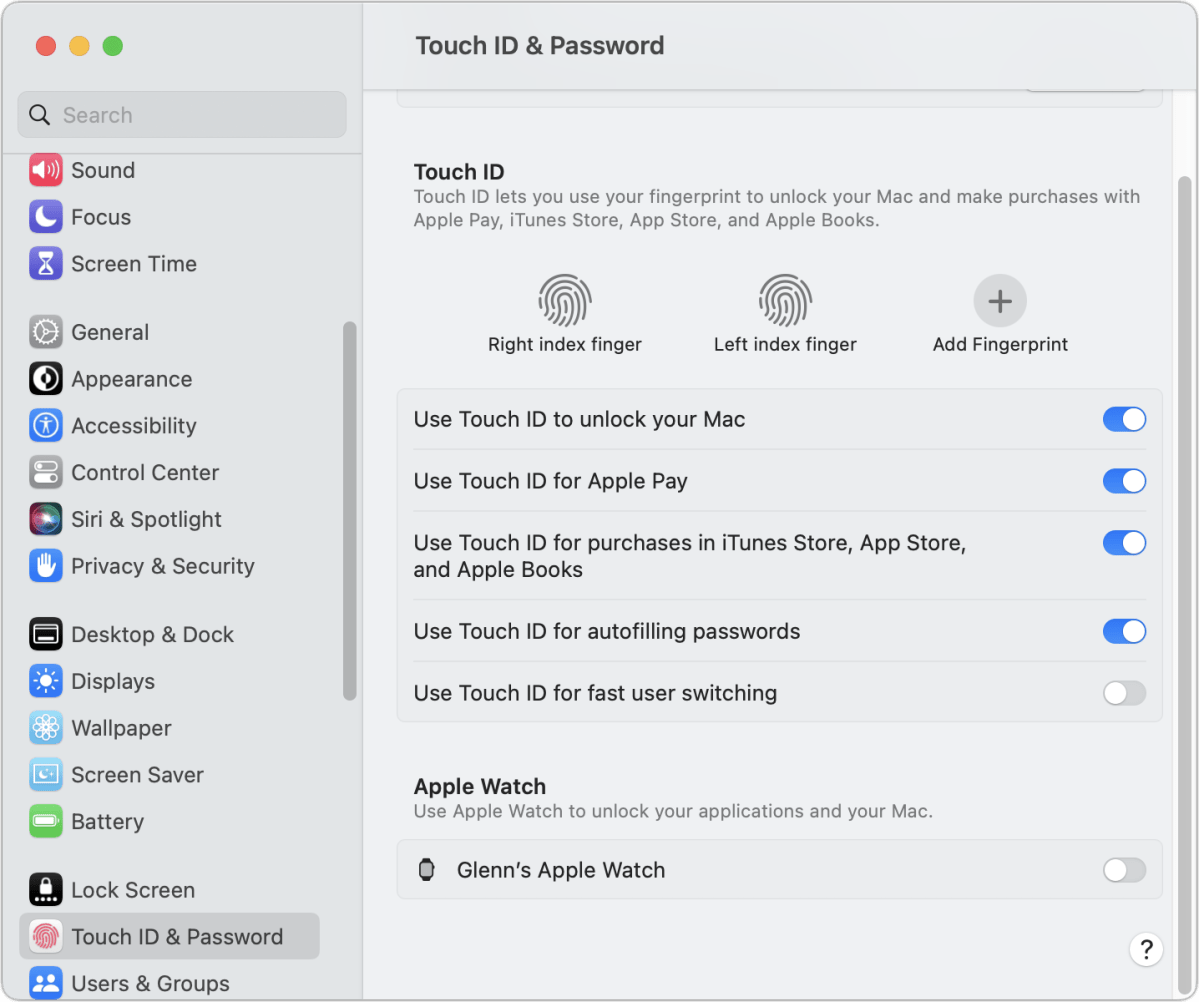
Vamos para Preferencias del Sistema > seguridad y privacidad > En general y marque «Usar su Apple Watch para desbloquear aplicaciones y su Mac». Ingrese su contraseña administrativa. macOS luego se comunica con su reloj, que debe estar desbloqueado y en su muñeca, y activa la función.
En el próximo macOS 13 Ventura, es posible que se le solicite que habilite la función de desbloqueo como lo hice después de habilitarla en una Mac diferente en mi red que todavía ejecutaba macOS 12 Monterey. Para habilitarlo, vaya a ajustes del sistema > Touch ID y contraseña y habilite la función en Apple Watch.
La próxima vez que su Mac esté bloqueada, el simple hecho de estar cerca mientras usa el reloj desbloqueará macOS. Se aplican los descargos de responsabilidad habituales: solo funciona para desbloquear, no para iniciar sesión. Debe ingresar la contraseña de su cuenta de Mac después de reiniciar, comenzar después de apagar o iniciar sesión si ha cerrado la sesión pero no se ha apagado.
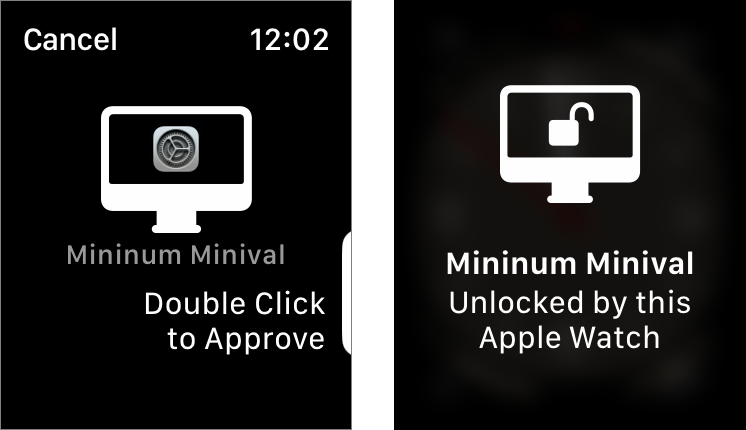
Esta característica también le permite usar su reloj en lugar de ingresar una contraseña administrativa o usar Touch ID en Mac equipados o Magic Keyboard con Touch ID en Apple M-series Silicone Mac. Su reloj usará el háptico para llamar la atención y luego le pedirá que haga doble clic en el botón lateral para aprobar.
Como medida de seguridad, Apple no te permite desbloquear tu Mac si tu pantalla está siendo compartida.
Apple te dice que puedes comprobar si esta función funcionará en tu Mac: mantén pulsada la opción y elige > Información del sistema y haga clic Wifi. El desbloqueo automático aparece como un elemento de línea y la aplicación mostrará Compatible si funciona en su Mac.
Pregúntale al Mac 911
Hemos compilado una lista de las preguntas que recibimos con más frecuencia, junto con respuestas y enlaces a columnas: lee nuestras súper preguntas frecuentes para ver si su pregunta está cubierta. Si no, ¡siempre estamos buscando nuevos problemas para resolver! Envíe el suyo por correo electrónico a mac911@macworld.com, incluidas capturas de pantalla según corresponda y si desea que se use su nombre completo. No se responderán todas las preguntas, no respondemos a los correos electrónicos y no podemos proporcionar consejos directos para la solución de problemas.



:quality(75)/cloudfront-us-east-1.images.arcpublishing.com/elcomercio/HNM3OOTE7FGT7PV6IQ7ARWPKCA.jpg)

